予約ページ

お知らせ:当社は、お客様により充実したサポート情報を迅速に提供するため、本ページのコンテンツは機械翻訳を用いて日本語に翻訳しています。正確かつ最新のサポート情報をご覧いただくには、本内容の英語版を参照してください。
予約 Pages 概要予約 Pagesでは、スケジューリングの通話、処理、およびその他の目的で各種ページを作成して公開することが可能です。これらのページで自身の利用可能時間を顧客に表示し、彼らがスロットを予約する手助けをします。これらのページはあなたのブランドに合わせてカスタマイズし、複数のプラットフォームで共有することで、顧客の予約プロセスを簡素化します。すべての予約は、Bigin内で管理することができます。
次のようなシナリオを考えてみてください:あなたの組織が商品デモイベントを主催し、顧客登録を直接Biginアカウントに追加したいとします。このプロセスは予約 Pagesによって簡素化されます。イベントの日付、時間などの詳細と、名前、メール、電話番号などの項目を含む登録フォームを持つ予約ページを作成することができます。ページが準備完了したら、メールやソーシャルメディアを通じてそのリンクを共有します。顧客がスロットを選択し、フォームを完成させると、その詳細は直ちにご使用のBiginアカウントに保存され、登録の追跡、リマインダーの送信、イベント後の簡単なフォローアップが可能になります。
注釈:予約ページは、管理権限または管理者プライバリッジを持つユーザーのみが表示できます。一般ユーザーは予約ページへのアクセスがありません。
予約ページの作成方法
開始するには、Biginアカウントにログインし、設定 > Toppingsに移動します。その後、予約 Pages機能を有効にし、管理 > +予約ページを作成をクリックして、新しい予約を作成します。
次に、1対1の予約を行うか、グループ予約を行うかを決定します。選択に基づき、予約作成ページにリダイレクトされます。
予約の種類を選択した後、提供するサービスを最もよく表す画像、サービス名、サービスの説明など、必要な詳細を提供します。対面の予定であれば、場所も追加できます。提供したサービス名に基づいてページリンクが作成されます。 サービス名に関係なく、あなたはページリンクを任意の名前にカスタマイズすることができます。ただし、ユニークでなければならず、既存の予約ページリンクと重複してはなりません。
もしグループ予約を作成する場合、スロットにどれだけの最大参加者数を収容できるかを決める追加項目を指定することになります。
注::
- スロットは最大で200人までの参加者を収容できます。
予約を作成するとき、イベント表または通話を作れます。この項目は予約が保存された後で編集することはできません。次に、イベント/通話を割り当てたいユーザーを選択します。もし多くのユーザーを指定した場合、予約はラウンドロビン方式で割り当てられます。グループ予約の場合、割り当てられるユーザーは一人だけです。
次に、予約のためのサービスの可用性を指定します。以下の設定が存在します:
-
イベント/通話の期間を設定できます。
-
処理のリマインダーを設定できます。リマインダーは通話には利用できません。
-
時間帯に基づいて、各日の利用可能時間を定義します。これは組織のタイムゾーンに準拠します。
-
また、日を利用不可に設定することもできます。
利用可能性が設定されたら、参加者フォームを作成できます。イベント予約の場合、姓とメールは必須となり、通話予約の場合は電話番号が必須となります。同様に、連絡先タブから初期設定およびカスタム項目を追加することも可能です。さらに、処理や通話タブからも幾つかの初期設定およびカスタム項目を追加でき、それぞれの予約に対応します。ただし、グループ予約の場合、連絡先タブからのみ項目を追加できます。
このフォームに入力した詳細は、自動的にあなたのBiginアカウントに追加されます。 連絡先が既存の場合(メール項目による処理と電話番号項目による通話により確認)、その連絡先は参加者としてマッピングされます。メール(処理のため)または電話番号(通話のため)が新規の場合、新規の連絡先データが作成され、参加者として追加されます。1対1のイベント予約の場合、連絡先は「関連する項目」に追加されます。また、説明や初期設定項目、カスタム項目 を処理タブから差出人に追加することも可能です。
項目を追加した後、予約ページ用のリンクが生成されます。このリンクは直接共有することができますし、また提供されたQRコードをダウンロードして他の場所で使用することもできます。さらに、予約ページをiframeコードを使用して自社のウェブサイトにウィジェットとして組み込むことも可能です。
予約ページの管理
以下のような様々な設定が提供されており、予約ページを管理することができます。
-
基本情報の編集: ここでは、サービスの画像、名前、説明を変更できます。また、割り当てられているユーザーを変更することもできます。ただし、予約を作成する項目は編集不可能です。
-
利用可能時間の管理: これにより、サービスの利用可能な時間枠、期間、リマインダーの設定を変更できます。
-
参加者フォームの編集: これを使用して、参加者フォームを変更できます。項目の表示名をカスタマイズしたり、項目を削除したり(システムが必須とするものを除く)、その他の項目を追加したり、項目を必須としたり、項目の並べ替えを行うことが可能です。
-
リンクのコピー/予約ページの共有: フォームのリンクはここからも共有できます。
-
メール署名に追加: 予約ページへのリンクは、Biginのメール署名に追加できます。
-
削除: 予約ページが不要になった場合、削除できます。ただし、一度削除すると、予約ページは取り戻せません。ただし、システムに入力されたデータは影響を受けません。
リスト表示では、タブの種類やステータスでフィルタリングできます。また、直接リスト表示から予約ページを有効化または無効化することも可能です。
詳細設定
予約中に必要な主要な設定の更新は、詳細設定で利用可能です。その中には:
-
利用可能時間を増やす: この項目を使用すると、適切な時間を各予約に割り当てることができます。 利用可能な時間に基づいて 重複予約や連続予約を防止します。
例:もし時間帯を30分に設定した場合、顧客は30分ごとにのみ予約を行うことができます (例えば、9:00 AM、9:30 AM、10:00 AMなど)。時間帯が1時間に設定されている場合、予約は1時間ごとにのみ可能です(例:9:00 AM、10:00 AM、11:00 AMなど)。
-
最小イベントスケジュール通知: この項目は、顧客が予約を行うための時間枠が利用可能になるまで的最小時間を設定できます。 設定範囲は最短1時間から最長9日または99時間まで。
例: 現時点からの最小時間が2時間に設定されている場合、顧客は次の2時間以内の時間枠を予約することはできません。つまり、彼らが予約できる最も早い時間枠は少なくとも1時間後からになります。
-
イベントが予約できる期間: この項目は、顧客がイベントを予約できる最大期間を設定します。範囲は最短1日から最長12カ月まで。
例: 30日間に設定すると、顧客は現在の日から次の30日間以内の任意の日付にイベントを予約することができます。
-
同じ時間枠での最大処理件数: この項目は、顧客が特定の時間枠内で同時に予約できる処理の数を制限します。これはグループ予約には適用されません。
例: 各セッションに10人の参加者を最大限度として設定した場合、特定の時間枠で10人がスポットを予約した後は、それ以上の予約は受け付けられません。
1日あたりの最大承認済み処理数: この項目は1日に顧客がスケジュールできる処理件数の上限を設定します。
例: 顧客1人あたり1日で最大10処理の上限を設定した場合、1日の間に顧客がスケジュールできるセッションや処理件数は最大10件までとなります。
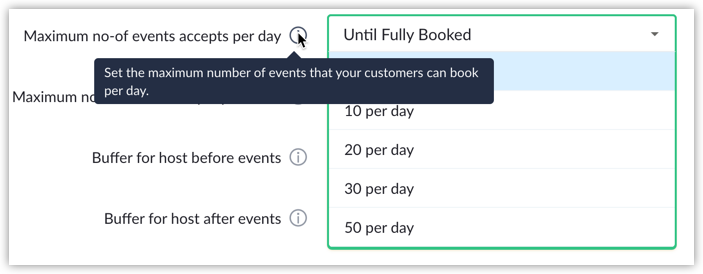
例: 顧客1人あたり1日で最大10処理の上限を設定した場合、1日の間に顧客がスケジュールできるセッションや処理件数は最大10件までとなります。
1週間あたりの最大承認済み処理数: この項目は1週間に顧客がスケジュールできる処理件数の上限を設定します。
例: 顧客1人あたりの最大10回またはそれ以上の処理を週単位で制限すると、7日間で顧客がスケジュールできる個人トレーニングセッションの数は最大10回ということになります。
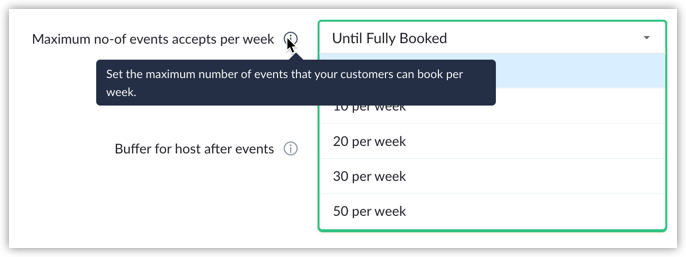
例: 顧客1人あたりの最大10回またはそれ以上の処理を週単位で制限すると、7日間で顧客がスケジュールできる個人トレーニングセッションの数は最大10回ということになります。
ホストが次の処理前のバッファ時間: この項目では、ユーザーが特定のイベントをスケジュールあるいはアクセス可能とする前に自由な時間を持つべき期間を指定します。
例: 例えば、ユーザーが特定のイベント前に少なくとも15分間の自由時間を持つべきという最小時間を設定した場合、それはユーザーが予定されたイベント前に少なくとも15分間の自由時間を持つべきであることを意味します。
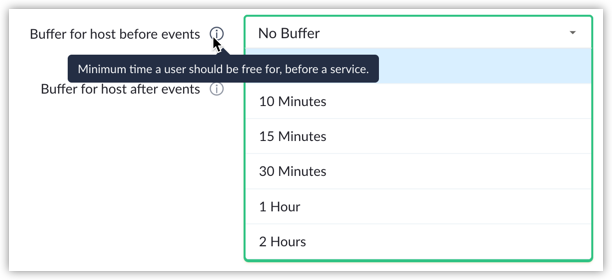
例: 例えば、ユーザーが特定のイベント前に少なくとも15分間の自由時間を持つべきという最小時間を設定した場合、それはユーザーが予定されたイベント前に少なくとも15分間の自由時間を持つべきであることを意味します。
ホストが次の処理後のバッファ時間: この項目では、イベント後、ユーザーが自由な時間を持つべき期間を指定します。
例: ユーザーがイベント終了後すぐには任意の処理を持たない最小30分間の自由時間を設定した場合、それはユーザーが前のイベントが終了後、少なくとも30分間は何も予定がない時間を持つべきであるという意味です。
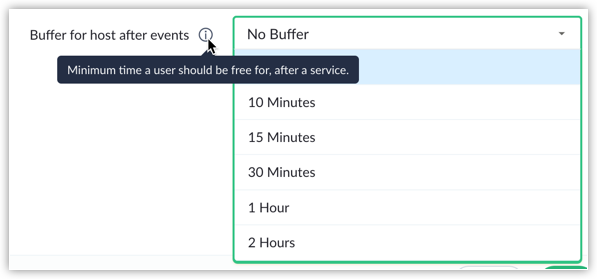
例: ユーザーがイベント終了後すぐには任意の処理を持たない最小30分間の自由時間を設定した場合、それはユーザーが前のイベントが終了後、少なくとも30分間は何も予定がない時間を持つべきであるという意味です。
予約ページに表示する詳細
「ユーザー 予約」ページは、ラップトップ、モバイル フォン、iPad、タブレットを含むすべてのデバイスと互換性があります。一度顧客がリンクを選択すると、「予約」ページにアクセスします。これは、以下に示すように表示されます。システムの基本的な詳細、つまり名前、画像(タブのfavicon)、説明、そして期間は、ページの左側に表示され、利用可能な日付はページの中央に表示されます。 ユーザーが日付を選択すると、その日のすべての利用可能な時間帯が右側にリストされます。 予約可能な時間は、予約ページの設定で設定されたタイミングによって決定されます。初めは、タイムゾーンはブラウザによって決定されますが、顧客は手動で彼らの標準のタイムゾーンを選択することができます。
左側に表示されるサービスの詳細では、ユーザー/担当者の名前とプロフィール画像が表示されます。ただし、これは管理者がこの予約ページを1人のユーザーのみに割り当てた場合に限ります。複数のユーザーに割り当てられている場合、担当者の詳細はページに表示されず、担当者はラウンドロビン方式で動的に委任されます。
ユーザーは、予約ごとにイベント/通話が割り当てられた場合にはメールで通知を受け取ります(ただし、処理中のタブ予約のみ)。
イベント/通話を予約する
お客様は、適した時間帯を選択することができます。時間帯を確定すると、参加者フォームが表示され、詳細を入力して予約を登録します。 予約すると(イベントタブのみ適用可能)、確認メールが登録したメールアドレスに送信されます。 確認メールには、予約を変更またはキャンセルする設定が含まれています。リマインダーのメールは、リマインダーの項目設定に基づいて送信されます。
これらの予約は、Biginの「アクティビティ」タブで直ちに利用可能となり、予約ページの作成時に指定されたプリファレンスに従って処理/通話として表示されます。
メモ:
- 参加者フォームに記載されている項目に加えて、画像認証(CAPTCHA)の項目は初期設定により提供されます。
GoogleとOutlookカレンダーとの同期:
メモ
-
グループ予約の場合:参加者が予定を変更またはキャンセルすると、イベントから取り除かれます。 それぞれの時間枠ごとにイベントデータが作成され、参加者は対応するイベントデータにリンクされます。
-
一対一の予約の場合:予約が変更またはキャンセルされた場合、イベントはキャンセルされます。
利用可能性
-
無料プラン:1つの予約ページ。
-
Express, Premierプラン:'通常の予約ページ'は無料で、第一の予約ページを作成します。 '予約ページPro'の追加機能を7USD/月で購入すると、最大100の予約ページを作成できます。
-
Bigin 360およびZoho Oneプラン:予約ページPro'の追加機能を購入する必要なく、最大100の予約ページを作成できます。

メモ
- アカウントごとに最大100ページの有効な予約ページを設定することができ、さらに100ページの非有効な予約ページを追加することができます。
Zoho CRM 管理者向けトレーニング
「導入したばかりで基本操作や設定に不安がある」、「短期間で集中的に運用開始できる状態にしたい」、「運用を開始しているが再度学び直したい」 といった課題を抱えられているユーザーさまに向けた少人数制のオンライントレーニングです。
日々の営業活動を効率的に管理し、導入効果を高めるための方法を学びましょう。
Zoho Campaigns Resources
Zoho WorkDrive Resources
New to Zoho Workerly?
New to Zoho Recruit?
New to Zoho CRM?
New to Zoho Projects?
New to Zoho Sprints?



















